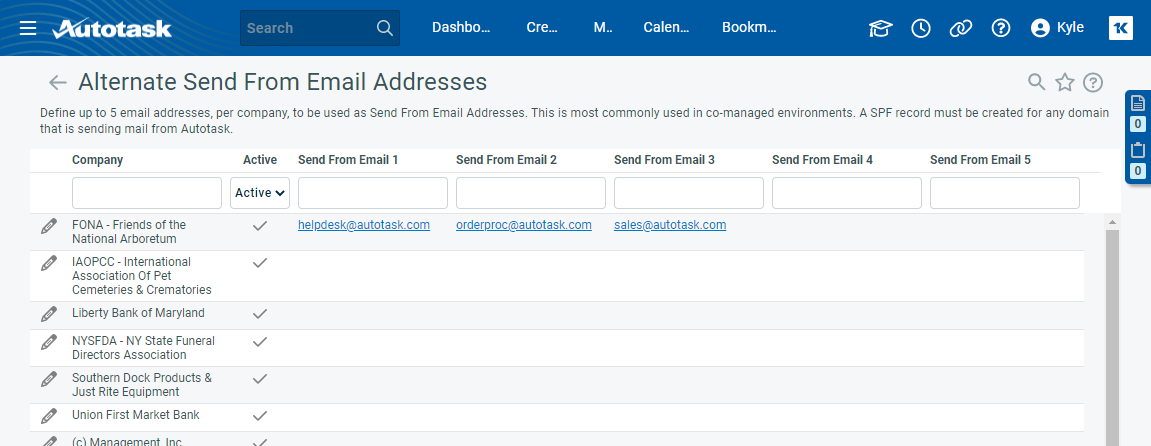Alternative E-Mail-Adressen für Absender
SICHERHEIT Zugriffsrechte basierend auf der Administrator-Lizenzart
NAVIGATION Linkes Navigationsmenü > Verwaltung > Verwaltungskategorien > Automatisierung > E-Mail-Benachrichtigungen und -Umfragen > Alternative Absender-E-Mail-Adressen
Wenn Sie eine automatische Benachrichtigungsmail an einen Kunden senden, hatten Sie bisher immer die Möglichkeit, den Initiator oder die E-Mail-Adresse Ihres Supports (auf der Seite „E-Mail-Adresse Support“ eingerichtet) auszuwählen. Siehe Eine standardmäßige Support-E-Mail-Adresse konfigurieren. Zusätzlich konnten Sie manuell eine E-Mail-Adresse im Feld Andere E-Mail hinzufügen. Diese Einstellungen wurden immer auf alle ihre Kunden angewandt; es gab keine Möglichkeit, für bestimmte Kunden eine andere E-Mail-Adresse als Absender auszuwählen.
Wenn Sie jedoch eine Co-managed Umgebung nutzen, in der Sie im Auftrag von Dritten für Kunden tätig sind, kann es hilfreich sein, wenn Benachrichtigungsmails von verschiedenen E-Mail-Absendern kommen können. Dies wird mit alternativen E-Mail-Adressen für Absender ermöglicht. Sie können pro Kunde bis zu fünf zusätzliche E-Mail-Adressen als Absender definieren.
BEISPIEL Ihr Kunde ABC Herstellung hat eine interne IT-Abteilung, jedoch werden bestimmte Probleme mithilfe von Taskfire an Ihre Firma eskaliert. Sie würden es vorziehen, wenn alle E-Mail-Kommunikationen scheinbar von einer internen E-Mail-Adresse in Ihrer Firma kommen. Mithilfe dieser Funktion können Sie eine Adresse speziell für diesen Kunden einrichten.
Informationen über die Seite
Die Seite Alternative Absender-E-Mail-Adressen ist eine Suchtabelle, die alle Organisationen in Ihrer Autotask-Instanz auflistet. Um die Seite zu öffnen, nutzen Sie den/die Pfad(e) im vorstehenden Abschnitt Sicherheit und Navigation.
In der ersten Zeile können Sie nach Unternehmensname (enthält), Kontostatus und den fünf zusätzlichen E-Mails filtern, die Sie konfiguriert haben.
E-Mail-Adressen für Absender hinzufügen oder bearbeiten
BEVOR SIE BEGINNEN Da Sie nur E-Mail-Adressen mit verifizierten Domains als E-Mail-Adressen für Absender hinzufügen können, fügen Sie die Domains zunächst der Seite Domain-Einstellungen hinzu. Siehe Domain-Einstellungen verwalten.
Nachdem die Domains eines Kunden verifiziert wurden, gehen Sie wie folgt vor:
- Klicken Sie auf das Symbol Bearbeiten in der ersten Spalte. Ein Dialogfenster wird geöffnet.
- Geben Sie bis zu fünf Alternative E-Mail-Adressen für Absender ein. Alle E-Mail-Adressen, die Sie hier eingeben, müssen mit einer verifizierten Domain verbunden sein. Siehe Domain-Einstellungen verwalten.
- Klicken Sie auf Speichern.
Die E-Mail-Adressen werden validiert. Wenn eine oder mehrere nicht gültig sind, erhalten Sie eine Fehlermeldung.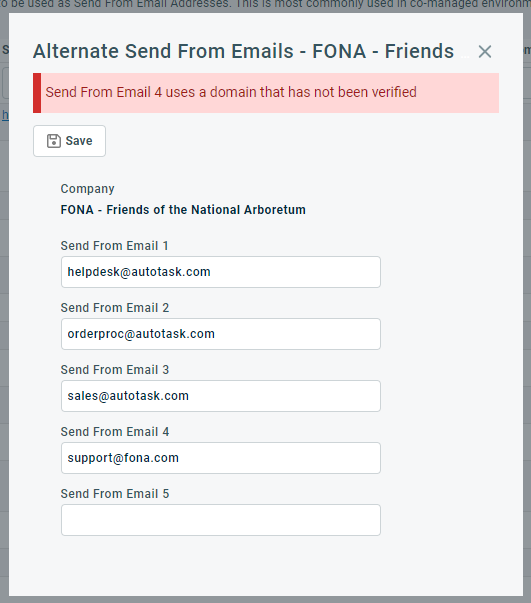
- Bestätigen Sie die neue Domain auf der Seite Domain-Einstellungen und versuchen Sie es erneut.
Optimale Vorgehensweisen
Damit Sie die Benachrichtigungsvorlagen verwenden können, die die zusätzlichen E-Mail-Adressen für mehr als eine Organisation anwenden, empfehlen wir Folgendes:
TIPP Bevor Sie E-Mail-Adressen hinzufügen, sollten Sie festlegen, für welche Art von Kommunikation jede E-Mail genutzt wird. Z. B. kann E-Mail 1 immer als E-Mail-Adresse für den Helpdesk genutzt werden, E-Mail 2 für Support, E-Mail 3 für den Vertrieb usw. Auf diese Weise können Sie die Variable für die alternative Absender-E-Mail-Adresse in der Benachrichtigungsvorlage Neu/Bearbeiten auswählen und sicher sein, dass sie für jede Organisation angewendet werden kann, in der alternative E-Mails definiert sind.
Wenn das ausgewählte Feld keinen Wert für die Organisation enthält, wird die E-Mail von der Support-E-Mail-Adresse gesendet.